Прежде чем начать исправление проблемы:
- Убедитесь, что Bluetooth включен. Зайдите в Настройки> Bluetooth.
- Зарядите свой iPhone / iPad и устройство, с которым вы пытаетесь соединиться.
- Ваш iPhone и устройство Bluetooth должны быть расположены близко друг к другу.
- Не стойте слишком близко к портам USB и маршрутизатору Wi-Fi, поскольку маршрутизатор и порты USB могут вызывать помехи Bluetooth.
- Ваше устройство Bluetooth недавно было сопряжено с каким-либо другим гаджетом? Если да, выключите это устройство или отключите Bluetooth на нем. Многие устройства Bluetooth сначала пытаются подключиться к устройству, к которому они недавно подключены.
Как iPhone 6, который не включается
iMessage на ПК
Что стоит попробовать, если iPhone / iPad не подключится или не подключится к устройствам Bluetooth
Переключить Bluetooth
Мы начнем с самой простой вещи, которая часто решает проблему. Все, что вам нужно сделать, это выключить Bluetooth, подождать пару секунд, а затем включить его снова.
Откройте центр управления, проведя вверх от нижней части любого экрана, коснитесь значка Bluetooth и выключите Bluetooth. Нажмите на значок еще раз, чтобы включить его.
Или перейдите в «Настройки»> «Bluetooth», выключите его, подождите и снова включите.
Надеемся, что после этого будет установлено соединение Bluetooth между устройствами.
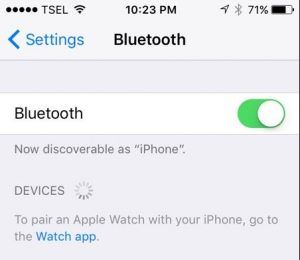
Переключить Wi-Fi и режим полета
Много раз вы можете решить эту проблему, просто переключив Wi-Fi и режим полета. Попробуйте. Откройте центр управления на своем iPhone, проведя вверх от нижней части любого экрана.
Сначала нажмите на значок Wi-Fi и выключите его. Нажмите на него снова, чтобы включить его снова. Если это не работает, выключите Wi-Fi и попробуйте снова выполнить сопряжение.
Если переключение и выключение Wi-Fi не помогло устранить проблему, откройте центр управления и коснитесь значка «Самолет». Оставьте режим полета включенным на минуту и выключите его, снова нажав значок.
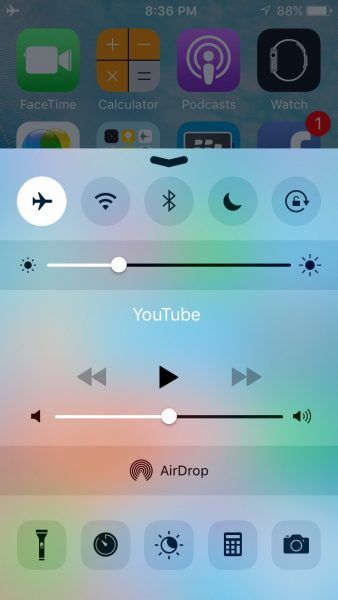
Перезагрузите ваш iPhone / iPad и аксессуар Bluetooth
Следующим шагом является перезагрузка вашего iPhone.
- Нажмите и удерживайте кнопку «сон / пробуждение»
- Когда появится «Slide to power off», перетащите ползунок
- Когда ваш iPhone выключен, нажмите и удерживайте кнопку режима сна / пробуждения, пока не увидите логотип Apple.
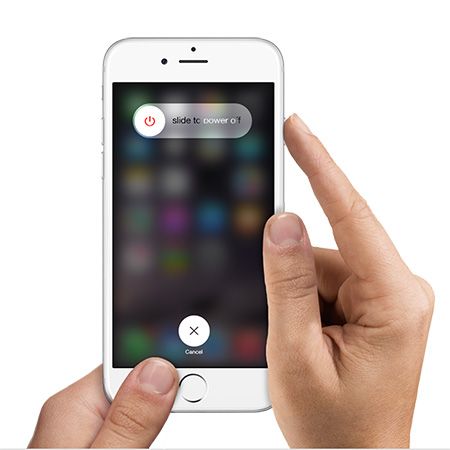 iphonehacks
iphonehacks
Перезапустите аксессуар Bluetooth, а также.
После этого попробуйте выполнить сопряжение устройства Bluetooth и вашего iPhone.
Аппаратный сброс
Вы пробовали вышеуказанные решения, а Bluetooth не работает? Перейти на жесткий сброс.
- Нажмите и удерживайте кнопку «Режим сна / Пробуждение» и кнопку «Домой» одновременно
- Держите кнопки не менее 20 секунд
- Вы увидите логотип Apple
- Перейдите в настройки. Нажмите Bluetooth. Выключите, а затем включите снова.

support.apple
Забыть устройство
Вначале мы говорили, что проблемы с Bluetooth являются общими. Независимо от того, какой у вас iPhone или iPad, у вас могут возникнуть проблемы с подключением Bluetooth. Одна из вещей, которая может решить проблему, когда Bluetooth не подключается, это забыть устройство и выполнить повторную пару. Это намного проще, чем может показаться. Вот что вам нужно сделать:
- Перейдите в настройки.
- Нажмите Bluetooth.
- Вы увидите список устройств Bluetooth.
- Найдите тот, с которым вы не можете соединиться, и нажмите на кнопку информации (i).
- Нажмите Забыть это устройство.
- Теперь подключите устройство Bluetooth и ваш iPhone.
Сбросить настройки сети
Если возникают проблемы с подключением Bluetooth, и кажется, что ничего не работает, сбросьте настройки сети. Необходимо помнить, что вам придется снова подключиться к устройствам Bluetooth и сетям Wi-Fi.
- Откройте приложение «Настройки iPhone»
- Нажмите General
- Далее нажмите Сброс
- Выберите опцию Сброс настроек сети
- Введите свой пароль
- Нажмите «Сбросить настройки сети».
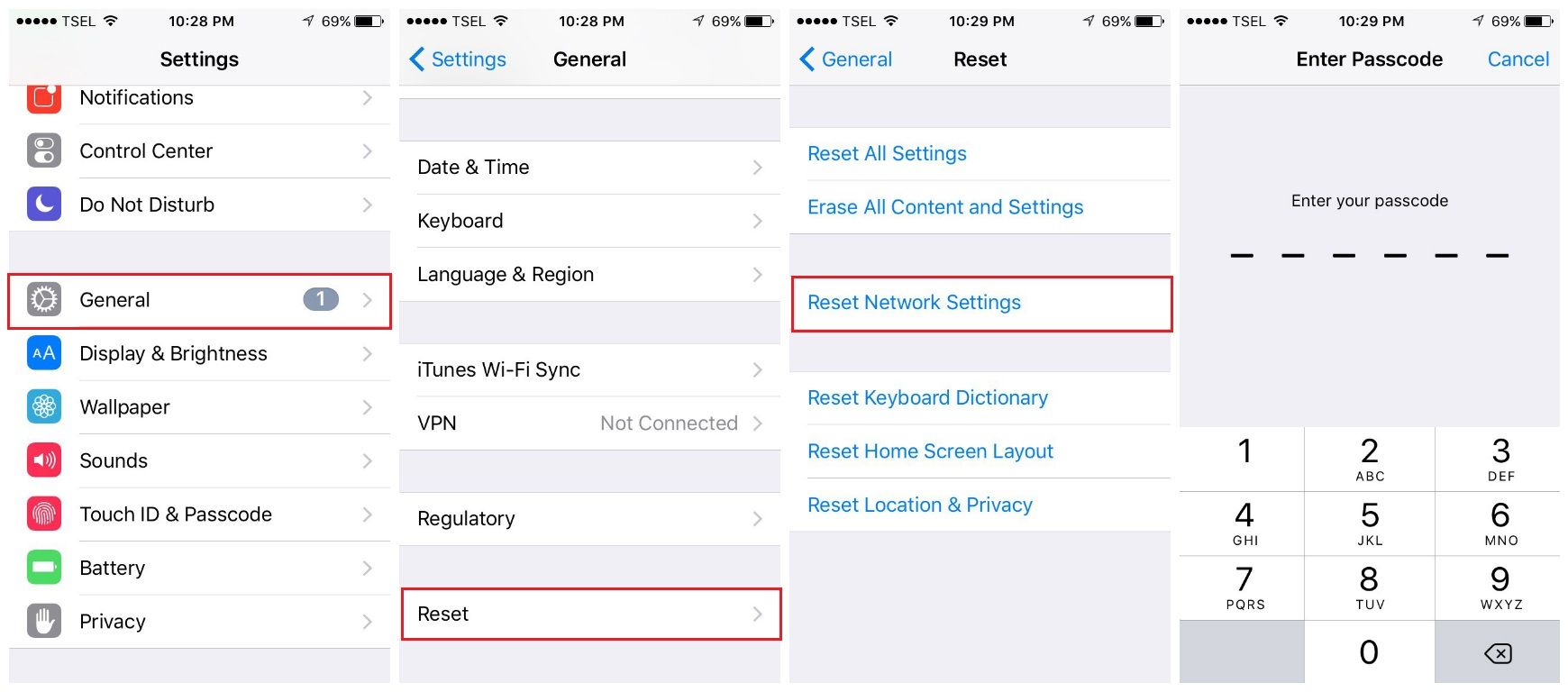
Обновите программное обеспечение
В большинстве случаев проблемы с Bluetooth в iPhone и iPad можно исправить с помощью обновления программного обеспечения. Мы можем взять iPhone SE в качестве примера. Многие из его владельцев сталкивались с проблемами качества звука при телефонных звонках через устройства Bluetooth. Эта проблема может быть решена с помощью обновления iOS 9.3.2, которое решает проблему «Устраняет проблему, при которой некоторые аксессуары Bluetooth могут испытывать проблемы с качеством звука при сопряжении с iPhone SE».
- Подключите телефон к сети Wi-Fi и источнику питания (или убедитесь, что ваш iPhone имеет заряд батареи не менее 50%)
- Выберите «Настройки»> «Основные»> «Обновление программного обеспечения».
- Нажмите Установить сейчас
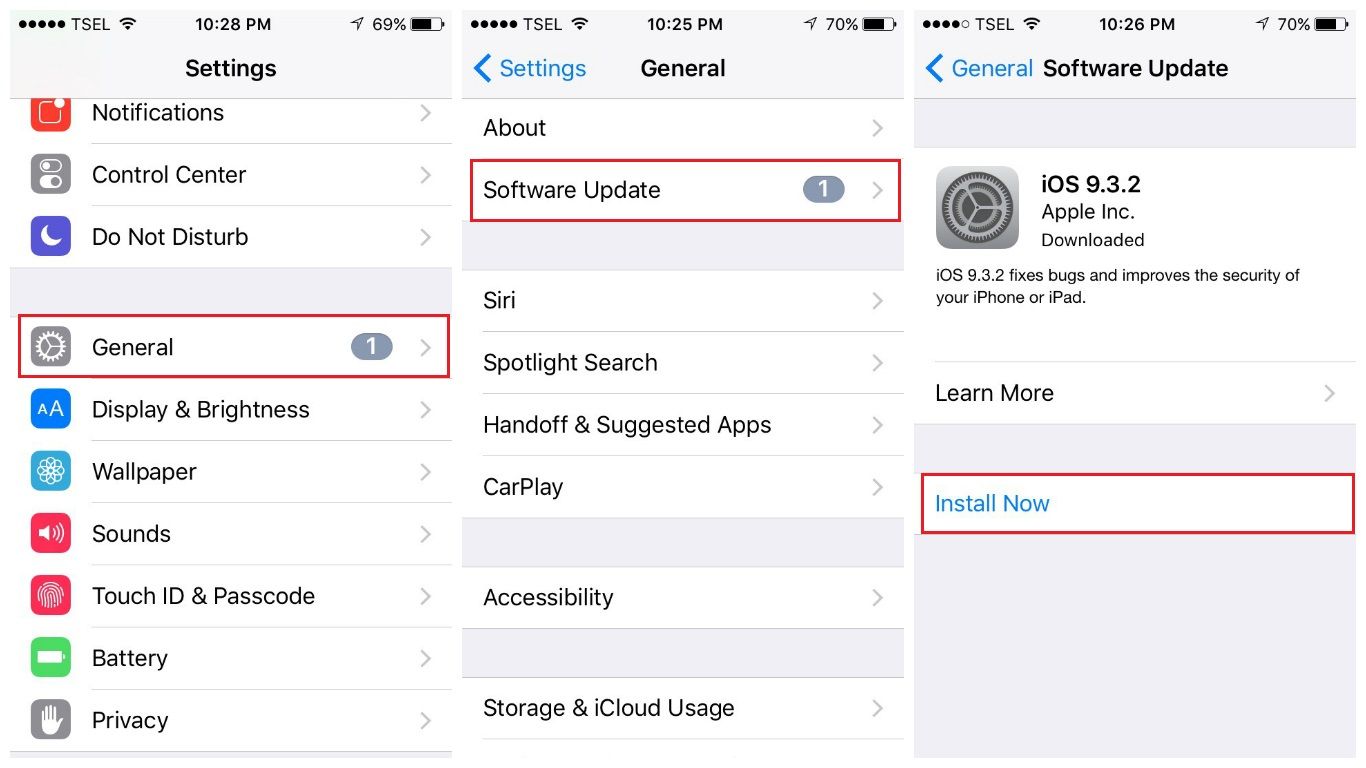
Обновите программное обеспечение с помощью iTunes
Вы можете обновить iPhone / iPad до последней версии iOS с помощью iTunes. Прежде чем подключить iPhone к компьютеру, установите последнюю версию iTunes, чтобы избежать ошибок и других проблем.
- Подключите свой iPhone к компьютеру
- Запустите iTunes
- Выберите свой iPhone в iTunes
- Нажмите «Проверить наличие обновлений»
- Нажмите Скачать и обновить
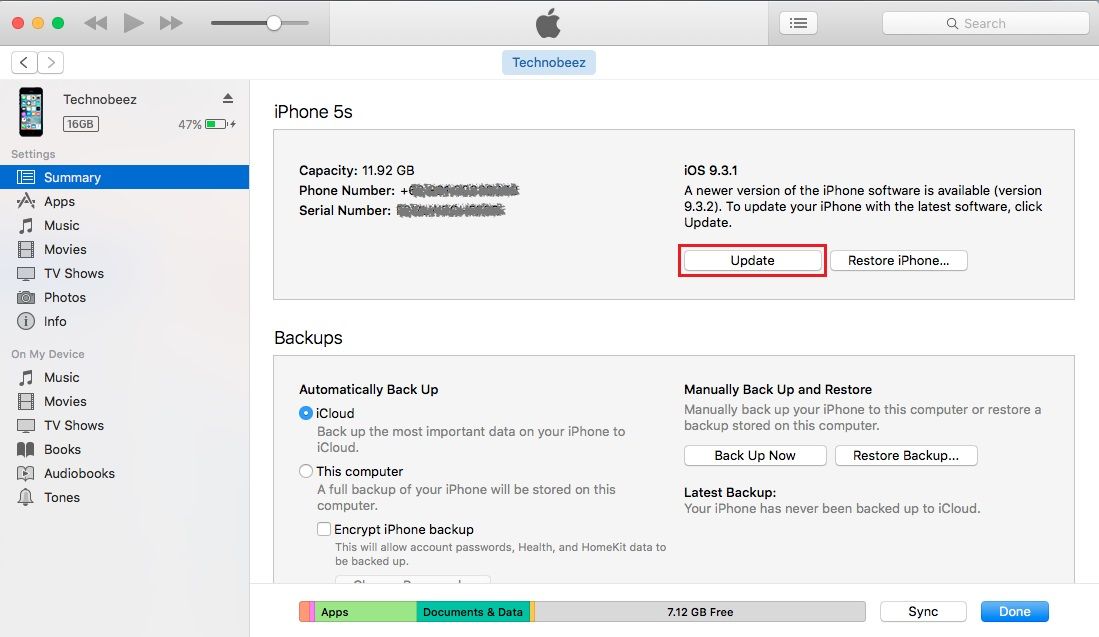
Обновите прошивку на вашем устройстве Bluetooth
Мы не можем предоставить вам точное руководство по обновлению прошивки на вашем устройстве Bluetooth. Это зависит от гаджета. См. Руководство, если оно у вас есть, или посетите веб-сайт производителя и найдите раздел «Прошивка» или «Загрузка». Найдите свое устройство и следуйте приведенным инструкциям.
Сбросить все настройки / Удалить все содержимое и настройки
Сбросьте все настройки — при этом все настройки iPad или iPhone, которые вы настроили в соответствии со своими потребностями и желаниями, будут восстановлены до заводских настроек по умолчанию. Это не удалит ваши данные.
- Перейдите в настройки
- Далее нажмите «Общие»
- Нажмите Сброс
- Выберите опцию Сбросить все настройки
- Введите свой пароль и нажмите Сбросить все настройки

Стереть весь контент и настройки — эта опция дает вашему устройству новый старт, и это может быть именно то, что вам нужно. В отличие от предыдущего решения, это сотрет ваш iPhone / iPad, не только настройки, но ваши приложения и данные. Сделайте резервную копию ваших файлов.
- Перейдите в настройки
- Нажмите General
- Нажмите Сброс
- Выберите опцию Стереть весь контент и настройки
- Введите свой пароль
- Нажмите Стереть iPhone / Стереть iPad
- После завершения удаления iPhone настройте его как новое устройство.

Восстановите заводские настройки iPhone с помощью iTunes
Убедитесь, что у вас установлена последняя версия iTunes.
- Запустите программное обеспечение iTunes
- Подключите свой iPhone к компьютеру
- Выберите свое устройство, как только оно появится в iTunes
- В итоговой панели выберите «Восстановить iPhone» или «Восстановить iPad»
- Нажмите «Восстановить», чтобы подтвердить свои действия
- iTunes сотрет ваш iPhone / iPad и установит последнюю версию iOS
- Ваше устройство перезагрузится
- Установите его как новый.
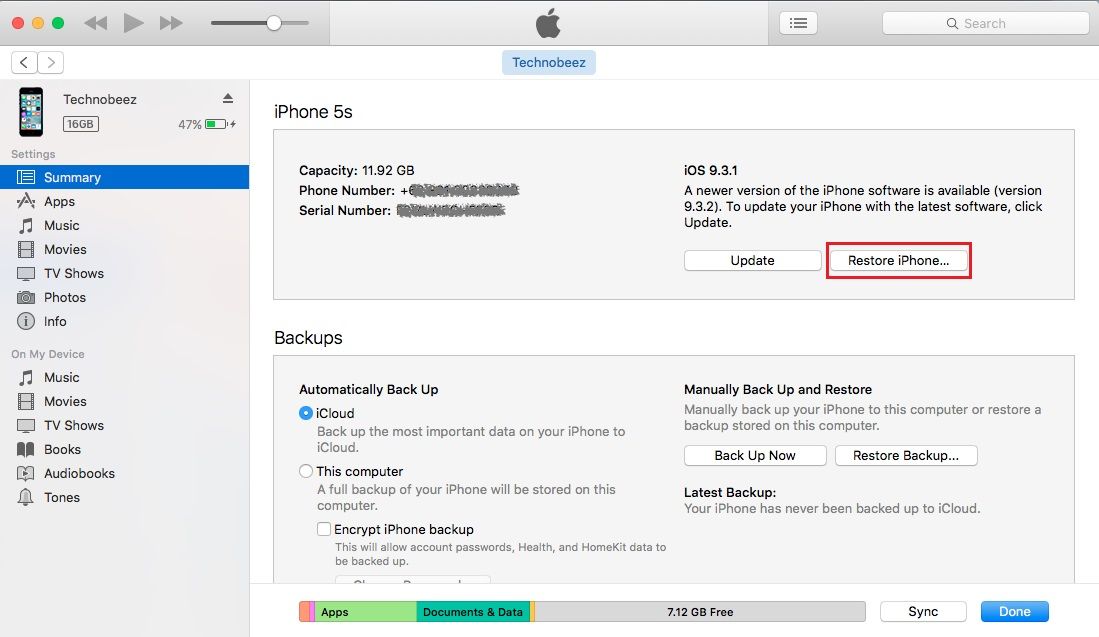
Как подключиться к Bluetooth
- Перейдите к настройкам
- Выберите Bluetooth
- Переключить на
Что делать, если iPad или iPhone не будут подключаться к Bluetooth после обновления iOS?
Мы много раз говорили об iOS и объясняли, почему так важно обновить ваше устройство до последней версии. Новая версия содержит исправления ошибок и повышает безопасность и производительность вашего iPhone или iPad. Но иногда новая версия может вызвать некоторые проблемы. Пользователи часто сообщают о проблемах, возникших сразу после обновления iOS, и среди них проблемы с подключением Bluetooth.
Позвольте вашему устройству отрегулироваться после обновления в течение 24-48 часов, и в течение этого времени вы можете попробовать решения, перечисленные в этой статье. Переключите Bluetooth, Wi-Fi и режим «В самолете», перезагрузите iPhone или выполните полный сброс настроек, забудьте сеть и сбросьте настройки сети. Вы также можете сбросить все настройки или удалить свой контент и настройки.
Если вы обновили iOS сразу после ее выпуска, у вас все еще есть время для понижения. Если нет, вам придется ждать следующей версии.
Вы всегда можете связаться с Apple или посетить один из их магазинов.
Эти проблемы / решения найдены и эффективны для iPhone 4, iPhone 4s, iPhone 5, iPhone 5s, iPhone 5c, iPhone 6, iPhone 6 Plus, iPhone 6s, iPhone 6s Plus и iPhone SE, iPhone 7, iPhone 7 Plus, iPad, iPad Mini, iPad Air и iPad Pro.
Оцените статью!


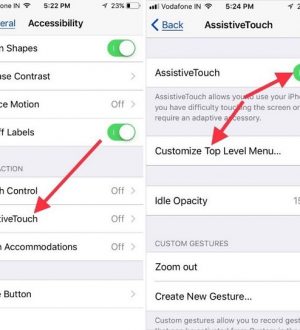
Отправляя сообщение, Вы разрешаете сбор и обработку персональных данных. Политика конфиденциальности.